كيفية تعطيل أدوات شاشة القفل على نظام التشغيل Windows 11
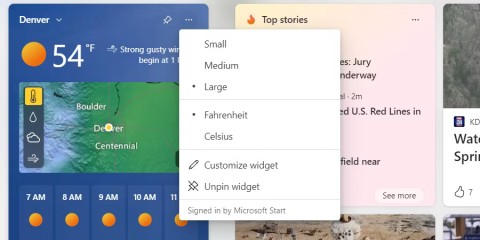
قدم تحديث Windows 11 الأخير أدوات لشاشة القفل، مع عرض معلومات حول الطقس والأخبار والرياضة والمزيد الآن.
إذا كان إلغاء قفل هاتفك يشتت انتباهك في كثير من الأحيان، فإن أداة قفل الشاشة هي الطريقة لاستعادة تركيزك. في هذا المنشور، سنستكشف ما هي أدوات شاشة القفل ولماذا يمكنها تغيير طريقة استخدامك لهاتفك.
جدول المحتويات
على عكس أدوات واجهة المستخدم القياسية، تم تصميم أدوات واجهة مستخدم شاشة القفل خصيصًا لوضعها على شاشة قفل iPhone. إنها تسمح لك بالوصول إلى المعلومات المهمة في لمحة واحدة، مما يساعدك على البقاء منتجًا مع تقليل التفاعلات الإضافية مع جهازك المحمول.
بسبب المساحة المحدودة على شاشة القفل، تكون أدوات شاشة القفل أصغر حجمًا وأبسط من الأدوات العادية. ومع ذلك، فهي فعالة في خدمة غرضها.
تحتاج إلى جهاز iPhone يعمل بنظام التشغيل iOS 16 أو إصدار أحدث لإضافة أدوات إلى شاشة القفل. مع إطلاق نظام التشغيل iOS 17، أصبحت أدوات شاشة القفل أفضل بكثير، حيث تتيح لك الآن تنفيذ إجراءات بسيطة دون الحاجة إلى تشغيل تطبيق كامل. يمكن لمستخدمي iPhone الأكبر سناً استخدام الأدوات على الشاشة الرئيسية.
إذا كنت مهتمًا بأدوات شاشة القفل، فإليك كيفية إضافة أول أداة على جهاز iPhone الخاص بك.
اضغط مع الاستمرار على شاشة القفل على جهازك حتى يظهر زر التخصيص في الأسفل. انقر عليها.
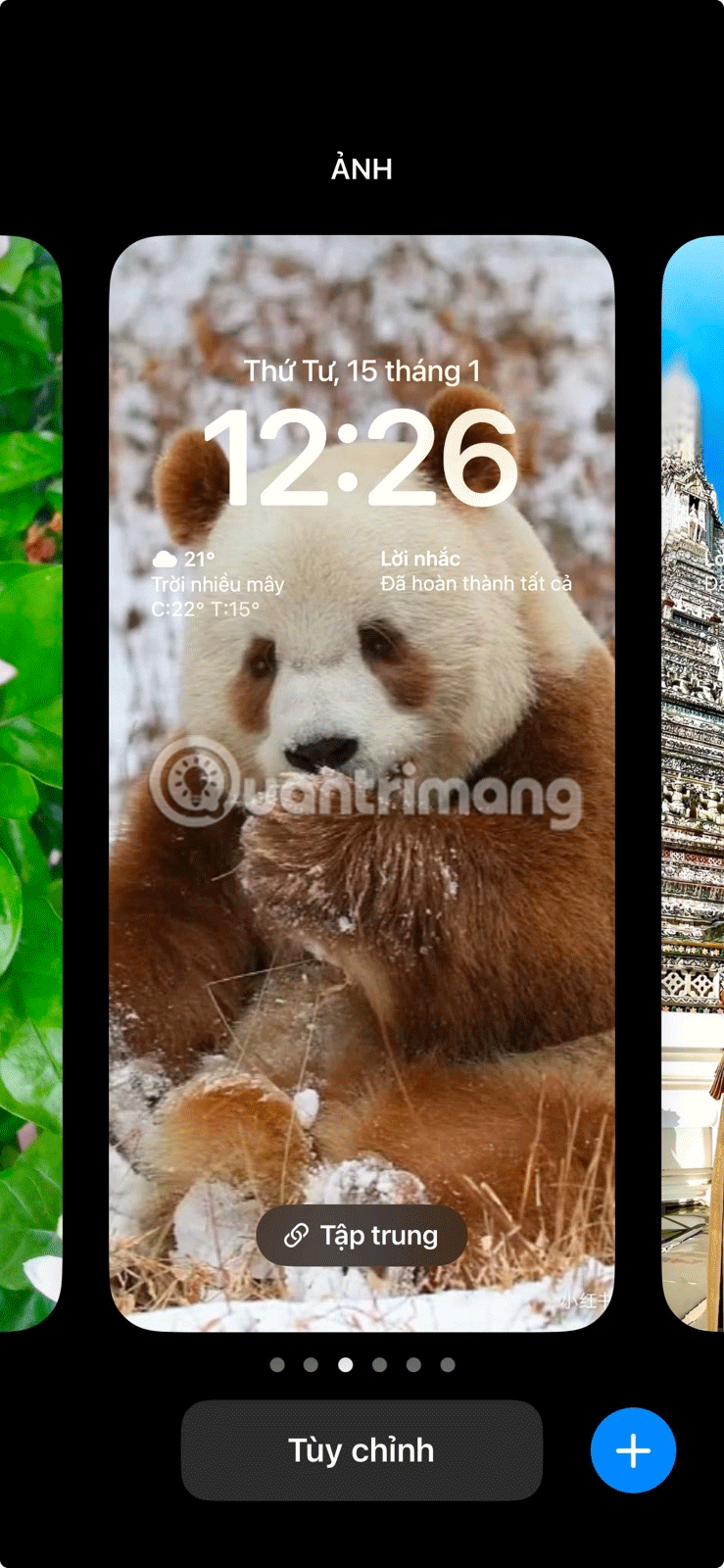
حدد خيار قفل الشاشة .
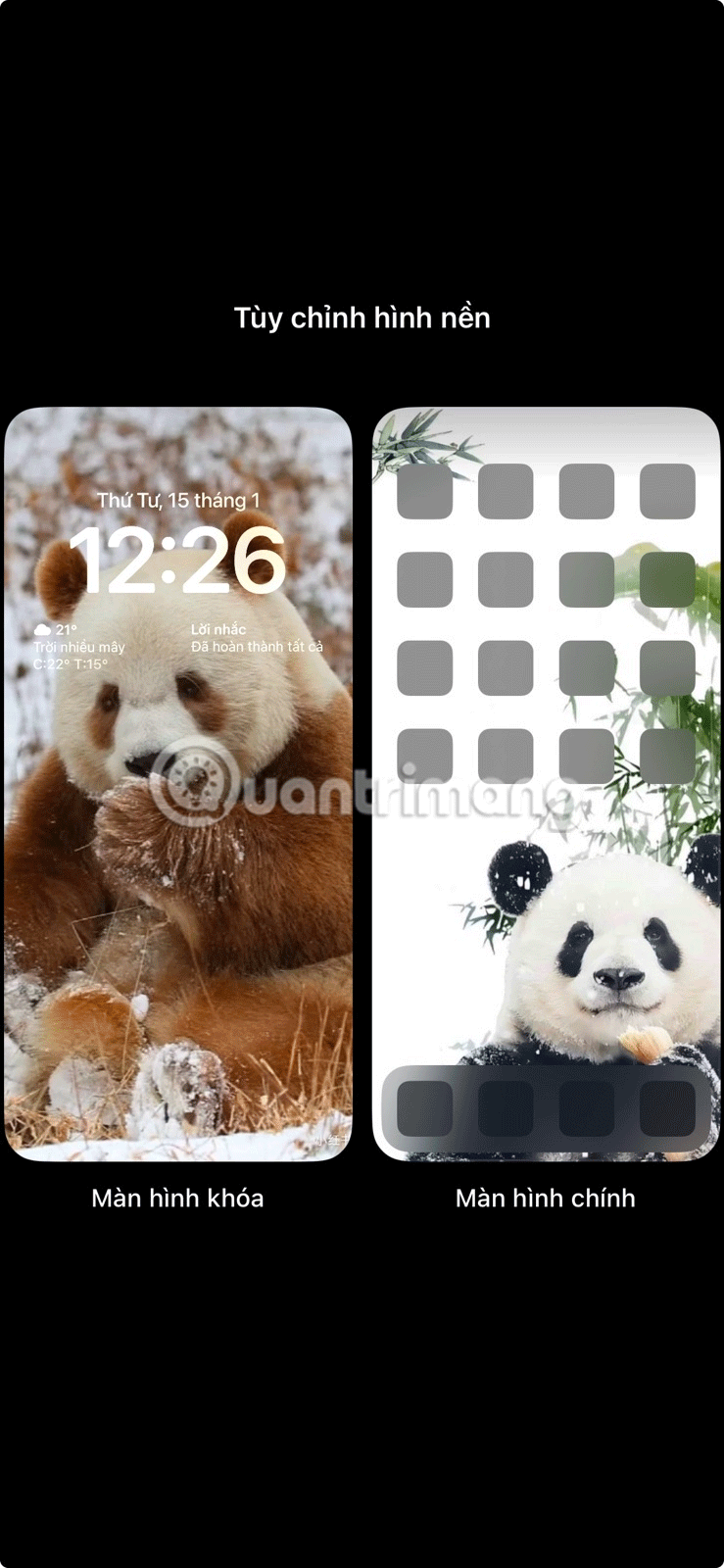
في الشاشة التالية، حدد خيار إضافة عنصر واجهة مستخدم أسفل الساعة مباشرةً.

ستظهر قائمة بالأدوات المتاحة لجهازك. قم بالتمرير خلال القائمة ثم انقر فوق أو اسحب الأداة التي تريد إضافتها إلى شاشة القفل.
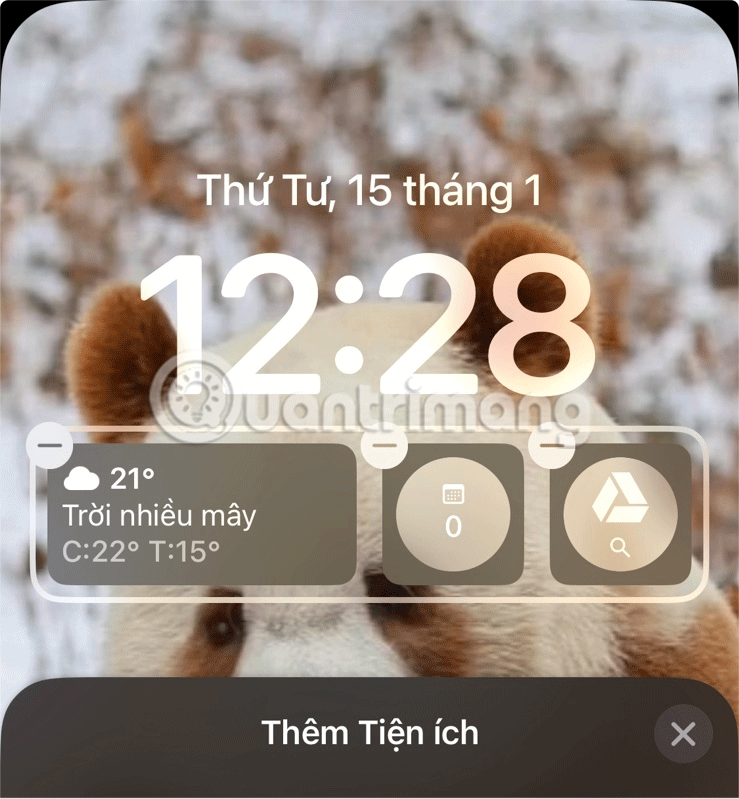
وأخيرًا، انقر فوق زر الإغلاق، ثم انقر فوق تم لإكمال العملية. لتحرير عنصر واجهة مستخدم، انقر عليه في وضع التخصيص.
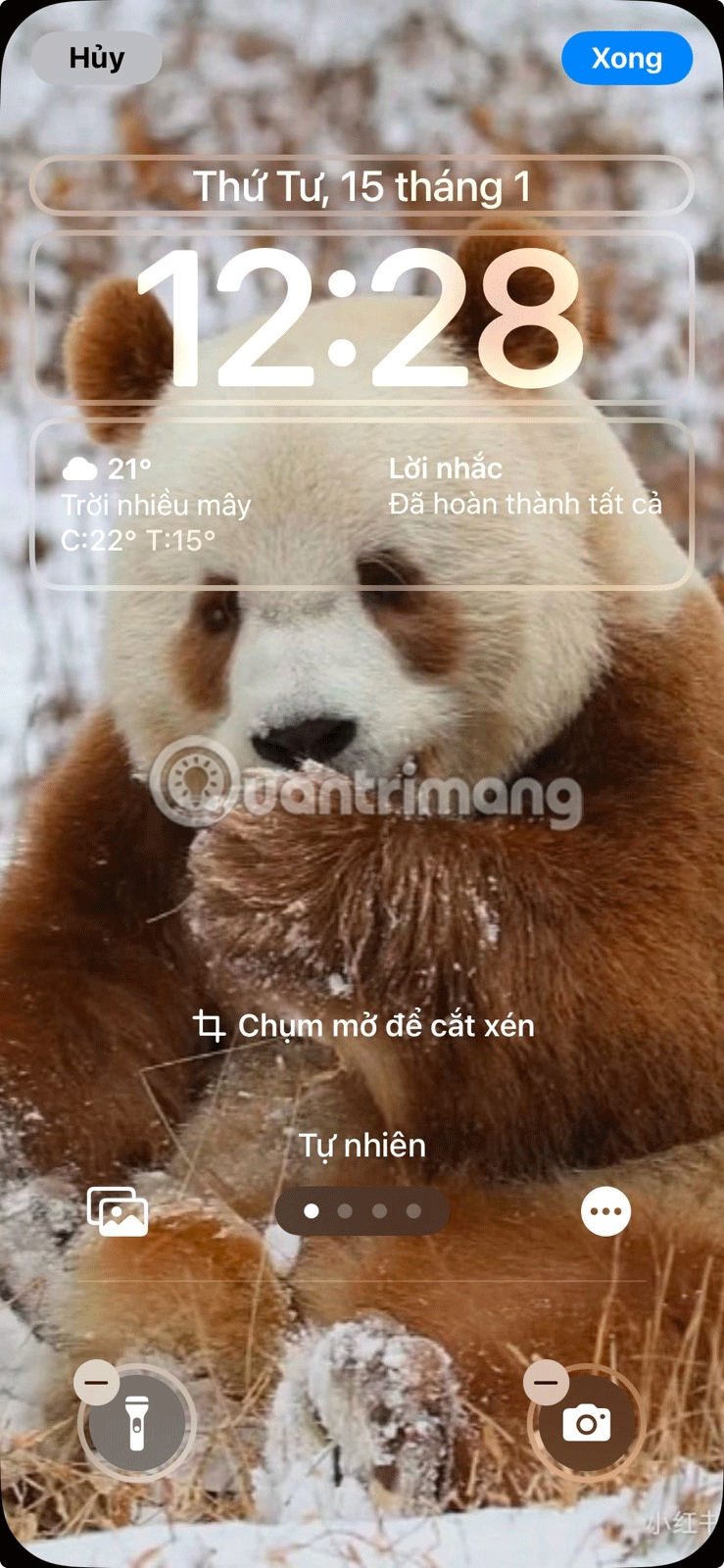
لإزالة عنصر واجهة مستخدم من شاشة القفل، اضغط على الزر – الموجود على كل عنصر واجهة مستخدم.
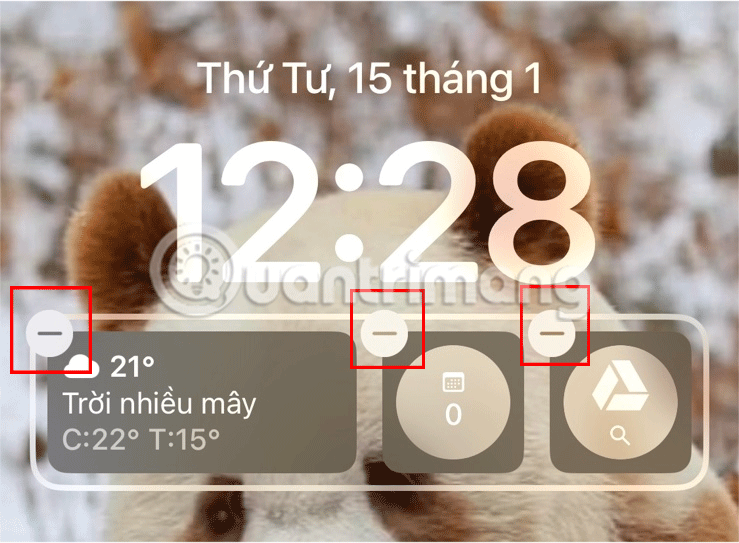
تختلف أدوات شاشة القفل عن أدوات الشاشة الرئيسية بشكل أساسي في نطاقها وتصميمها. في حين أن أدوات الشاشة الرئيسية كبيرة وتوفر ميزات تفاعلية أكثر، مثل التمرير عبر المحتوى أو تنفيذ إجراءات متعددة، فإن أدوات شاشة القفل أصغر حجمًا وتدعم تفاعلات محدودة، وغالبًا ما تقتصر على الإجراءات الأساسية.
تُعد أدوات شاشة القفل مثالية لعرض المعلومات الحساسة للوقت مثل الأحداث أو المهام القادمة، وتحديثات الطقس، ومعلومات البطارية، وما إلى ذلك. تظهر معظمها على شكل دوائر أصغر، ويمكنك وضع ما يصل إلى 4 أدوات على شاشة قفل واحدة. قد تكون الأدوات الأخرى مستطيلة الشكل وتتضمن مزيدًا من المعلومات، ولكنها تشغل أيضًا مساحة أكبر قليلاً. يمكنك وضع اثنين من هذه الأدوات جنبًا إلى جنب.
عند اختيار أداة قفل الشاشة لجهاز iPhone الخاص بك، ضع في اعتبارك المعلومات المهمة التي تريد الوصول إليها بسرعة. على الرغم من أن الاحتياجات والأولويات الفردية قد تختلف، إلا أن هناك بعض الأدوات التي يمكن أن تكون مفيدة لمعظم الأشخاص.
إن التحقق من الطقس هو نشاط نقوم به جميعًا تقريبًا كل يوم. إن وجود أداة الطقس على شاشة القفل الخاصة بك سوف يسمح لك بالتحقق من تحديثات الطقس بمجرد إلقاء نظرة على جهاز iPhone الخاص بك.
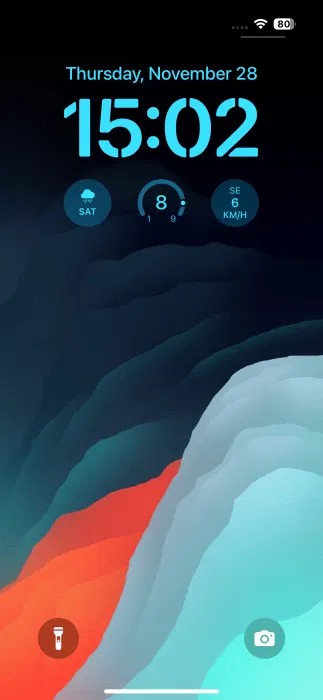
إذا كنت تعتمد على تطبيق طقس آخر مثل AccuWeather الشهير أو Carrot Weather ، فتأكد من استكشاف خيارات أداة شاشة القفل الخاصة بهما. التحذير الوحيد هو أنهم يحتاجون إلى اشتراك مميز لاستخدامهم.
بفضل أداة قفل الشاشة، يمكنك التحقق بسرعة من مهامك القادمة والبقاء منظمًا طوال اليوم. في الآونة الأخيرة، ظهر تطبيق Structured - وهو تطبيق تخطيط يومي مرئي يأتي أيضًا مع عدد قليل من أدوات شاشة القفل. يمكنك الاختيار بين دائرة تعرض فئات المهام القادمة ومستطيل يعرض أيضًا عنوان المهمة والوقت المجدول لها.
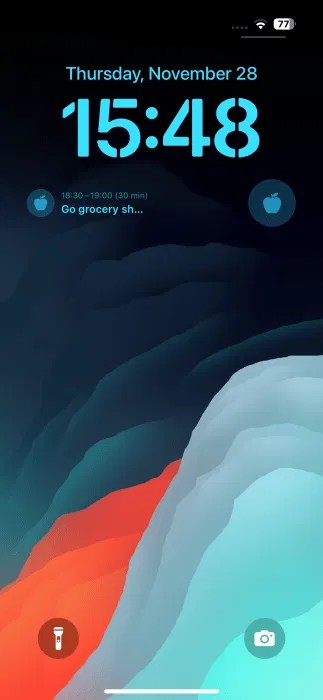
يقضي الكثير منا معظم أيامنا جالسين على المكتب، لذا فإن محاولة دمج المزيد من النشاط البدني في جداولنا اليومية أمر ضروري. للحفاظ على حافزك لتحقيق أهدافك، قم بتتبع نشاطك من تطبيق اللياقة البدنية المدمج على شاشة القفل لديك. يوفر خيار الدائرة مساحة أقل ويعرض المعلومات التي تحتاجها بطريقة سهلة القراءة.
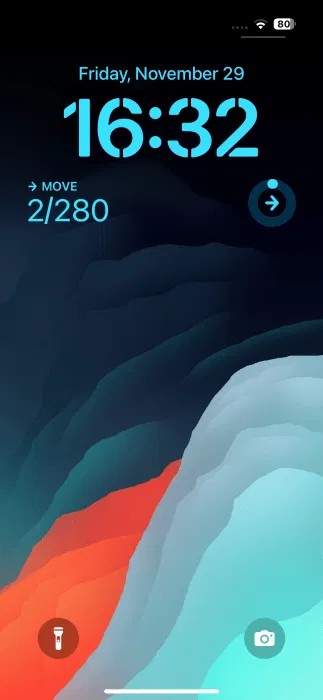
بسبب المشاكل الصحية، يضطر العديد من الأشخاص إلى تناول الأدوية يوميًا. لتتأكد من أنك لن تنسى تناول دوائك أبدًا، اعتمد على أداة قفل الدواء المتوفرة في تطبيق الصحة المدمج. تتوفر أيضًا أدوات إضافية للصحة الأسبوعية أو الحالة العقلية.
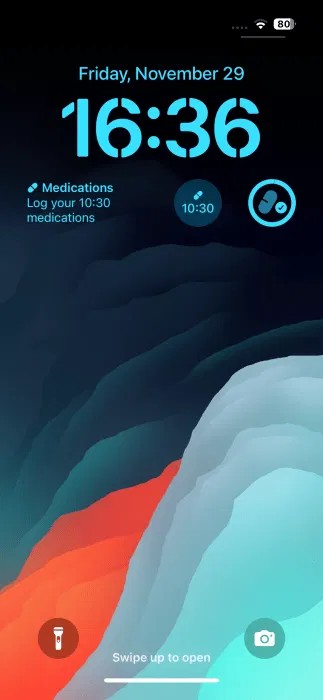
بالإضافة إلى ذلك، إذا كان لديك أيام تجد فيها صعوبة في شرب المزيد من الماء، فاستخدم أداة شاشة القفل من Water Tracker لرؤية كمية الماء التي تتناولها حاليًا بسرعة. يساعدك هذا على معرفة ما إذا كنت تقترب من هدفك.
يمكنك بسهولة رؤية مستوى بطارية هاتفك من شاشة القفل. ولكن إذا كان لديك ملحقات بلوتوث مثل الساعة الذكية أو سماعات الرأس، فيمكنك أيضًا رؤية حالة البطارية باستخدام أداة قفل البطارية المدمجة.
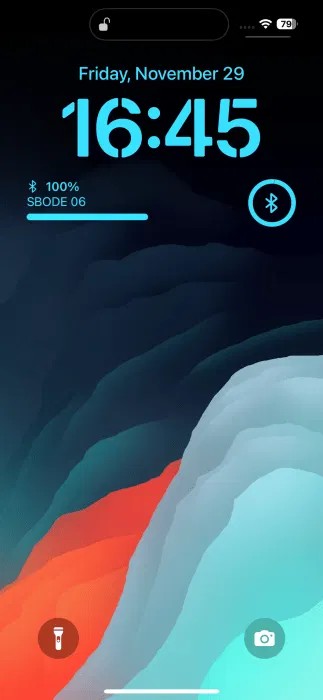
إذا كنت تتسوق عبر الإنترنت، فغالبًا ما يتعين عليك مراقبة الطرود. تتيح لك التطبيقات مثل Parcel رؤية أحدث المعلومات حول طردك من شاشة القفل، وهو أمر مفيد بشكل لا يصدق. بهذه الطريقة لن تفوتك أي تحديثات بالتأكيد. كل ما عليك فعله هو إدخال رقم الباقة وسيقوم التطبيق بإعطائك آخر التحديثات.
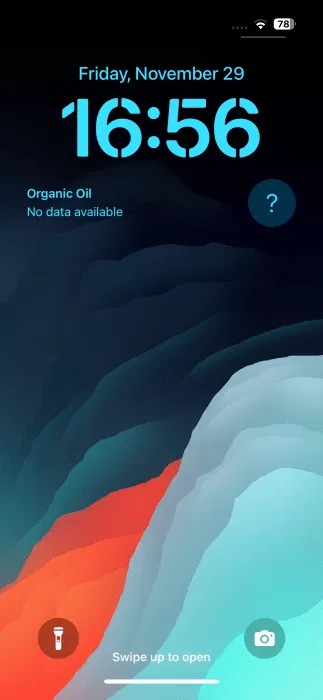
الآن تعرف المزيد عن الأدوات الموجودة على شاشة قفل iPhone. قد ترغب في الاستمرار في تخصيص شاشة القفل الخاصة بك . بالإضافة إلى ذلك، قم بإلقاء نظرة على هذه المواقع الرائعة لمساعدتك في العثور على خلفية مثالية لجهاز iPhone أو iPad .
ليس بالضرورة أن يبدو هاتف سامسونج جالاكسي الفاخر مطابقًا تمامًا لأي هاتف آخر في السوق. مع بعض التعديلات البسيطة، يمكنك جعله أكثر خصوصية وأناقة وتميزًا.
بعد أن سئموا من نظام التشغيل iOS، تحولوا أخيرًا إلى هواتف Samsung، وليس لديهم أي ندم على هذا القرار.
تتيح لك واجهة ويب حساب Apple في متصفحك عرض معلوماتك الشخصية، وتغيير الإعدادات، وإدارة الاشتراكات، والمزيد. ولكن في بعض الأحيان، قد لا تتمكن من تسجيل الدخول لأسباب متعددة.
سيساعدك تغيير DNS على iPhone أو تغيير DNS على Android في الحفاظ على اتصال مستقر وزيادة سرعة اتصال الشبكة والوصول إلى المواقع المحظورة.
عندما تصبح ميزة "العثور على موقعي" غير دقيقة أو غير موثوقة، قم بتطبيق بعض التعديلات لجعلها أكثر دقة عندما تكون هناك حاجة إليها بشدة.
لم يتوقع الكثير من الناس أبدًا أن تصبح الكاميرا الأضعف في هواتفهم سلاحًا سريًا للتصوير الإبداعي.
الاتصال قريب المدى هو تقنية لاسلكية تسمح للأجهزة بتبادل البيانات عندما تكون قريبة من بعضها البعض، عادة في غضون بضعة سنتيمترات.
قدمت Apple ميزة "الطاقة التكيفية"، التي تعمل جنبًا إلى جنب مع وضع الطاقة المنخفضة. كلاهما يُطيل عمر بطارية iPhone، لكنهما يعملان بطرق مختلفة تمامًا.
مع تطبيقات النقر التلقائي، لن تحتاج إلى القيام بالكثير عند لعب الألعاب أو استخدام التطبيقات أو المهام المتاحة على الجهاز.
اعتمادًا على احتياجاتك، من المرجح أن تحصل على مجموعة من الميزات الحصرية الخاصة بـ Pixel تعمل على جهاز Android الحالي لديك.
لا يتضمن الإصلاح بالضرورة حذف صورك أو تطبيقاتك المفضلة؛ حيث يتضمن One UI بعض الخيارات التي تسهل استعادة المساحة.
يتعامل معظمنا مع منفذ شحن هواتفنا الذكية كما لو أن وظيفته الوحيدة هي الحفاظ على شحن البطارية. لكن هذا المنفذ الصغير أقوى بكثير مما يُفترض به.
إذا كنت قد سئمت من النصائح العامة التي لا تنجح أبدًا، فإليك بعض النصائح التي غيّرت بهدوء طريقة التقاط الصور.
إذا كنت تبحث عن هاتف ذكي جديد، فأول ما ستقع عليه عيناك بطبيعة الحال هو ورقة المواصفات. فهي مليئة بمعلومات عن الأداء، وعمر البطارية، وجودة الشاشة.
عند تثبيت تطبيق على جهاز iPhone من مصدر آخر، ستحتاج إلى تأكيد موثوقية التطبيق يدويًا. بعد ذلك، سيتم تثبيت التطبيق على جهاز iPhone الخاص بك للاستخدام.













